Stacer kan worden omschreven als een hulpmiddel om optimalisatie op softwareniveau uit te voeren. Het is een krachtige tool die verschillende taken kan uitvoeren, bijvoorbeeld het monitoren van bronnen, het opschonen van onnodige bestanden, het beheren van opstart-apps en het verwijderen van pakketten, enz.
Laten we eens kijken hoe we Stacer op Linux Mint kunnen installeren en gebruiken.
Stacer op Linux Mint
Stacer is een geweldig hulpmiddel om tot je beschikking te hebben. Het is gebouwd op webtechnologieën (inclusief Electron), dus de app zelf is arbeidsintensief. Dat klinkt misschien contra-intuïtief, maar het maakt niet zoveel uit, omdat Stacer niet altijd op de achtergrond draait. Als je klaar bent met optimaliseren, sluit je de app en kun je gewoon genieten!
Bekijk Stacer op GitHub.
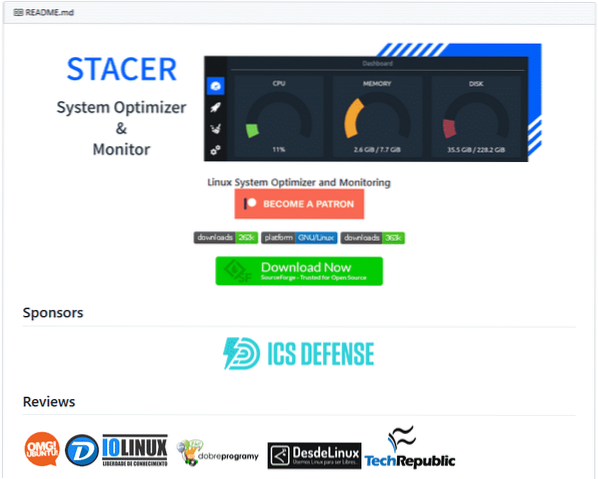
Er zijn een handvol manieren om Stacer . te installeren. Het is direct beschikbaar als DEB-pakket. Er is ook een speciale PPA voor Stacer. Stacer is ook beschikbaar als AppImage. We gaan ze allemaal bekijken.
Installeer Stacer op Linux Mint met Deb Package
Stacer is beschikbaar als een DEB-pakket voor Debian, Ubuntu en derivaten. Omdat Linux Mint op Ubuntu is gebaseerd, kunnen we het DEB-pakket rechtstreeks gebruiken. Download het Stacer DEB-pakket.
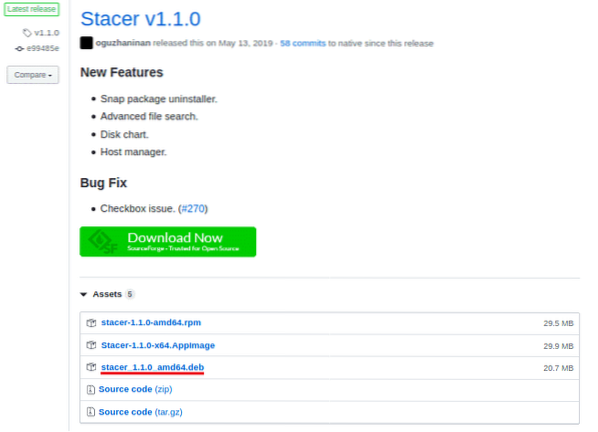
Zodra de download is voltooid, kunnen we de installatie uitvoeren. Voor het installeren van een DEB-pakket raad ik ten zeerste aan om APT te gebruiken, omdat het ook in één keer voor afhankelijkheden zorgt, het is niet nodig om daarna een extra opdracht uit te voeren. Start de terminal, wijzig de huidige map en voer de volgende opdracht uit:.
$ sudo apt update && sudo apt install ./stacer_1.1.0_amd64.deb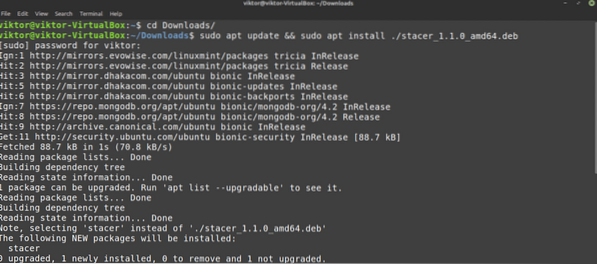
Installeer Stacer op Linux Mint vanuit Stacer PPA
Dit is de aanbevolen manier om Stacer te installeren, omdat het ervoor zorgt dat wanneer er een update beschikbaar is, APT de nieuwste Stacer zal pakken. Laten we de repo toevoegen. Start de terminal op en voer deze opdracht uit.
$ sudo add-apt-repository ppa:oguzhaninan/stacer -y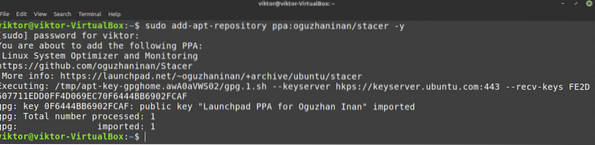
Werk nu de APT-cache bij. APT zou de Stacer-repogegevens moeten pakken.
$ sudo apt-update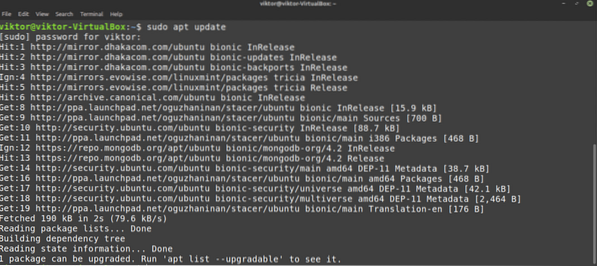
APT herkent nu deze PPA en het Stacer-pakket. Vertel APT om Stacer te installeren.
$ sudo apt install stacer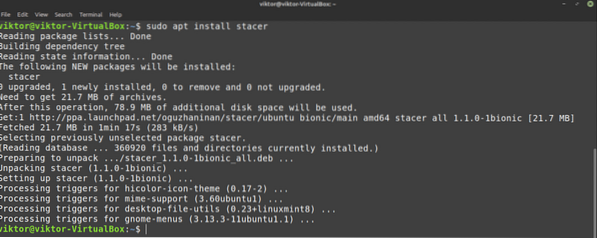
Installeer Stacer op Linux Mint vanuit AppImage
Stacer is ook beschikbaar als AppImage. AppImage is een type uitvoerbaar bestand dat op elke Linux-distro kan worden uitgevoerd zonder enige extra installatie. Als je van plan bent om een draagbare Stacer te gebruiken of als je de installatiestappen niet wilt doorlopen, dan is dit de juiste keuze.
Download de Stacer AppImage.
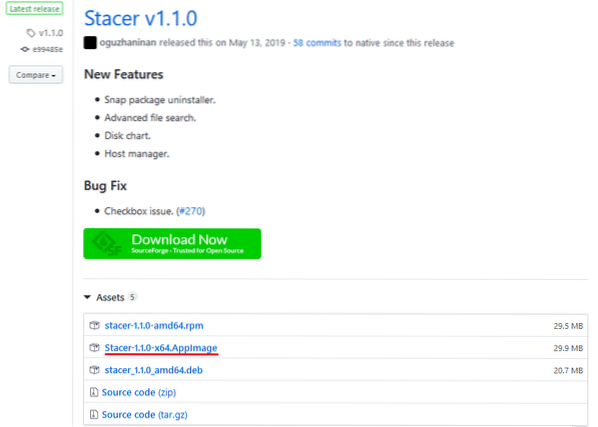
We moeten het AppImage-bestand markeren als een uitvoerbaar bestand. Anders zal het niet urn. Om het uitvoerbaar te markeren, start u een terminal, wijzigt u de map en voert u de volgende opdracht uit:.
$ chmod --verbose +x Stacer-1.1.0-x64.AppImage
Om Stacer AppImage te starten, kunt u er eenvoudig op dubbelklikken vanuit de bestandsverkenner of het starten vanaf de opdrachtregel.
$ ./Stacer-1.1.0-x64.AppImageStacer gebruiken
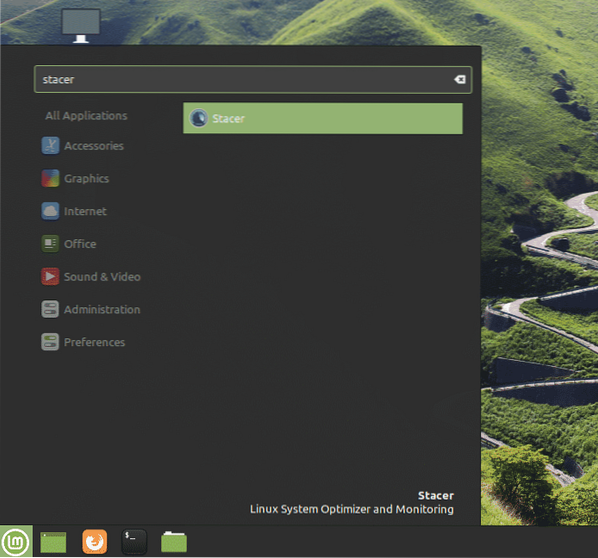
Dashboard
Dit is het primaire uiterlijk van de tool. Het is het Stacer-dashboard dat een kort rapport rapporteert over de beschikbare systeembronnen. Ziet er gelikt uit, toch? Alle tabbladen bevinden zich aan de linkerkant van het venster.
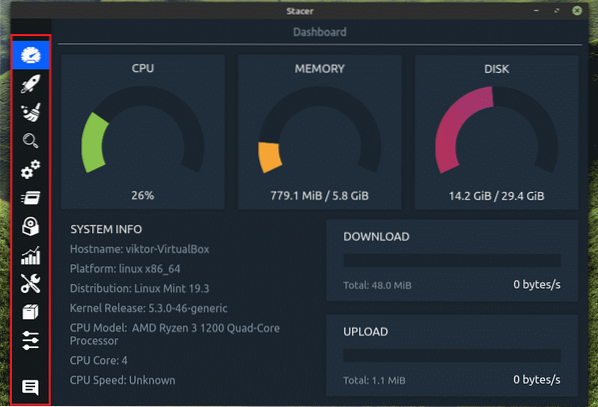
Vervolgens is het de app-manager voor opstarten. In mijn geval heb ik geen opstart-app. Als je die hebt, kun je ze allemaal vanuit dit venster beheren.
Systeemreiniger
De "System Cleaner" is waarschijnlijk een van mijn favorieten. Het zal alle onnodige bestanden van uw systeem scannen en opschonen. De lijst met onnodige bestanden bevat pakket-/applicatiecaches, logs, prullenbak enz. De aanbevolen manier om het te gebruiken is door onderaan op "Alles selecteren" te drukken en op het zoekpictogram te klikken.
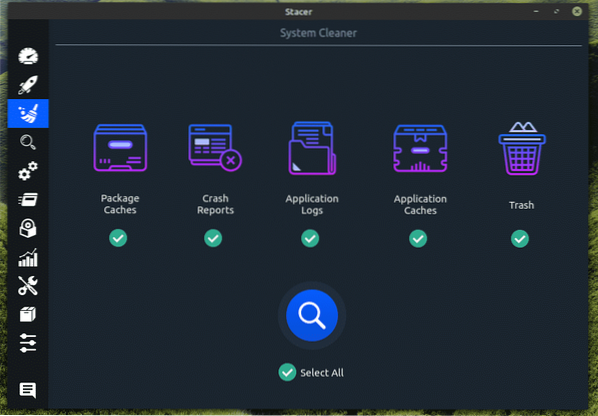
Zodra het alle bestanden identificeert, kun je kiezen welke je wilt bewaren. Tenzij je zeker weet dat je iets specifieks nodig hebt, druk je nogmaals op "Alles selecteren" en druk je op de knop Opschonen.
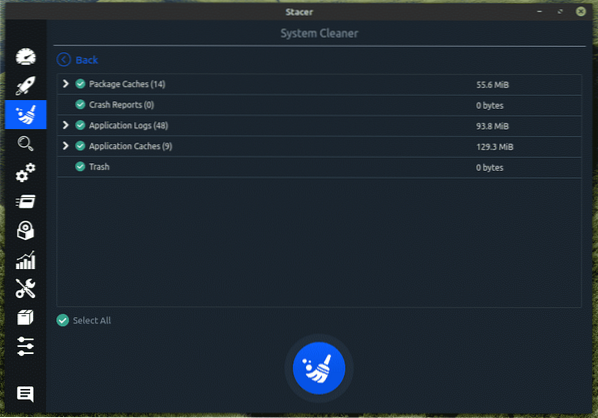
Voor deze bewerking is root-toestemming vereist omdat het gaat werken met door het systeem beveiligde bestanden.
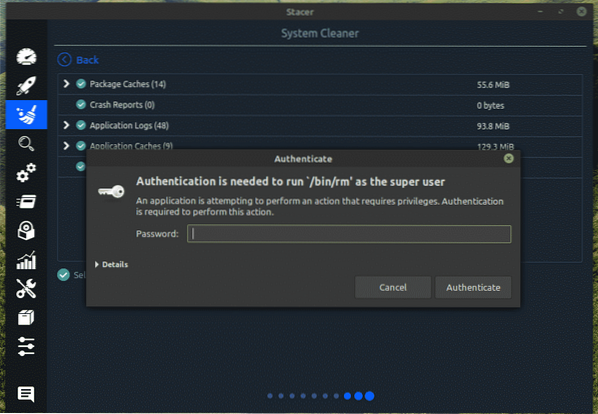
Voila! Geen ongewenste bestanden meer die uw systeem verstoppen!
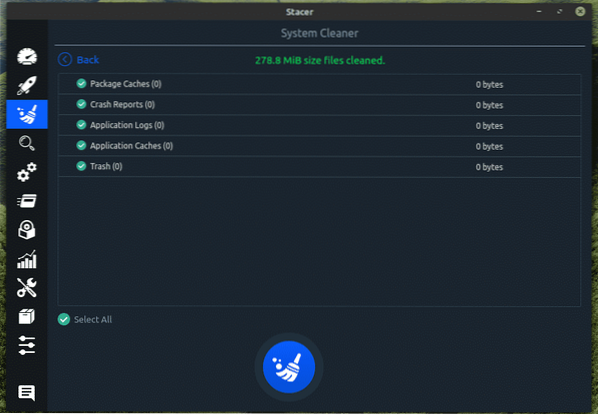
Zoeken
Het is een krachtig zoekhulpprogramma om snel naar een specifiek bestand/map op uw systeem te zoeken. Er zijn talloze beschikbare opties om uw zoekopdracht aan te passen en het gewenste resultaat te krijgen.
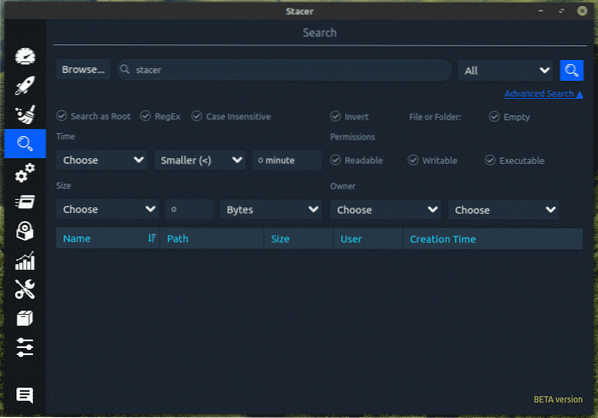
Diensten
Het is nog een heel cool onderdeel van deze tool. Vanuit dit gedeelte "Services" kunt u alle services beheren die op uw systeem zijn geïnstalleerd. Standaard laat het zien welke services zijn ingeschakeld/uitgeschakeld en actief zijn. Zolang je weet wat je doet, heb je het systeem vrijwel onder controle.
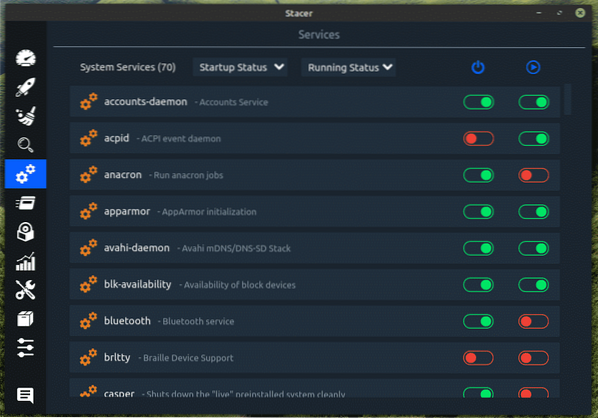
Omdat het een wijziging op systeemniveau is, vereist het uitvoeren van elke actie op elke service root-privilege.
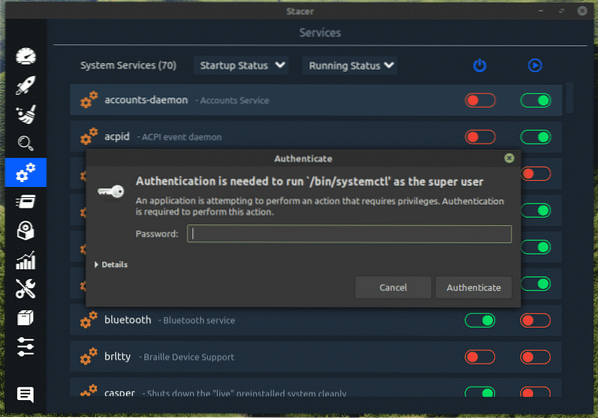
Processen
Bekijk alle processen die momenteel worden uitgevoerd. Vanaf nu is de enige functie die beschikbaar is in deze sectie het beëindigen van het proces.
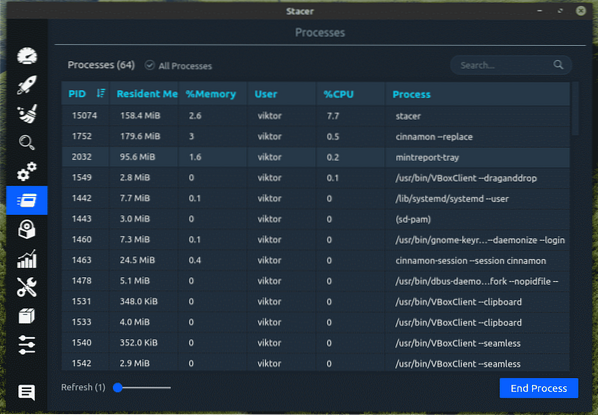
Verwijderprogramma
Dit is een interessant gedeelte waar je elk onnodig pakket dat je leuk vindt kunt verwijderen. Naast de Ubuntu-pakketten is het ook in staat om snap-pakketten te verwerken.
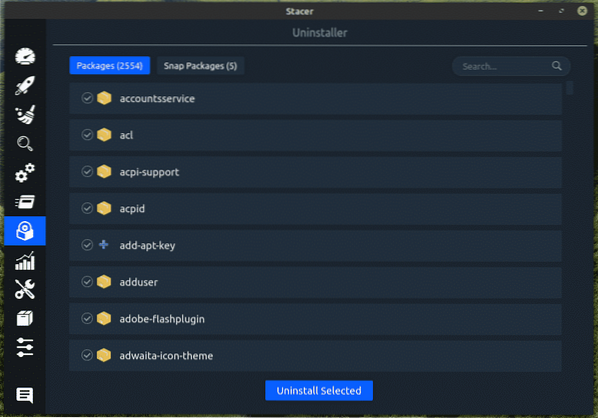
Middelen
Dit is waarschijnlijk een van de meest uitgebreide onderdelen van de tool. In dit gedeelte kunt u de geschiedenis van het CPU-gebruik, het lezen/schrijven van de schijf, de geheugengeschiedenis, het netwerk en het bestandssysteem vanuit één enkel venster controleren.
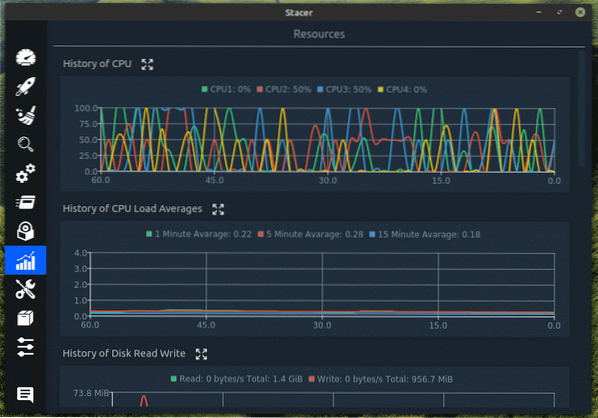
Helpers
Beheer uw netwerkverbinding en lokale IP-adressen.
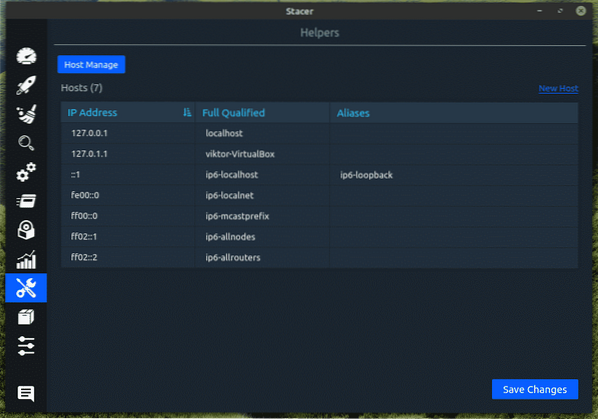
APT Repository Manager
In het geval van Linux Mint is APT slechts een pakketbeheerder. Wanneer daarom wordt gevraagd, pakt APT doelpakketten en afhankelijkheden uit de repo's. Hier kunt u alle repo's van het systeem beheren. U kunt een bestaande opslagplaats in-/uitschakelen, bewerken en verwijderen met slechts een paar klikken.
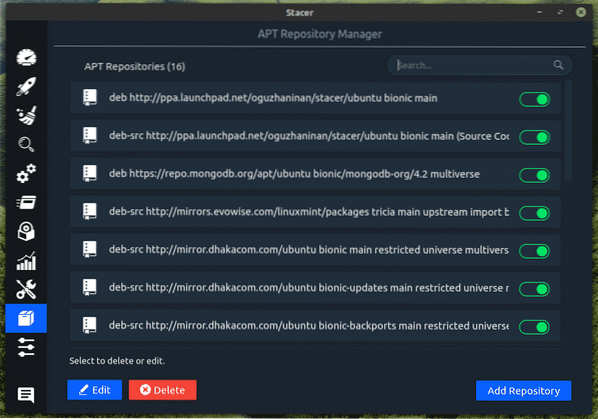
Instellingen
Tot slot enkele opties om het gedrag van de tool aan te passen. Ze spreken allemaal voor zich.
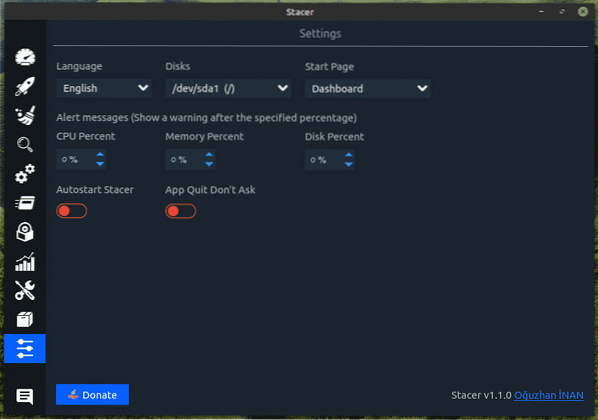
Laatste gedachten
Stacer is een geweldige app om tot je beschikking te hebben. Het is een goede manier om je Linux-systeem een boost te geven. Het zorgt er echter niet voor dat het ineens razendsnel gaat. Gebruik deze tool om onnodige rommel te verwijderen, zodat het over het algemeen efficiënter zal werken.
Wist je dat Linux Mint ook een geweldig platform is om games te spelen?? Linux-gaming heeft een heel lange weg afgelegd op het gebied van prestaties, stabiliteit en algehele kwaliteit. Voor Linux-gaming is Steam de beste optie omdat het de beste ondersteuning biedt voor gaming op Linux. Bekijk hoe je Steam op Linux Mint installeert.
 Phenquestions
Phenquestions


